iPhone - это безусловно одно из самых популярных и прогрессивных устройств на рынке смартфонов.
Но даже такое совершенство иногда подводит, и пользователь может столкнуться с проблемой отключенного iPhone.
В таких ситуациях необходимо знать, как вернуть его в рабочее состояние, чтобы продолжить пользоваться всеми его функциями.
Первым шагом к восстановлению работы отключенного iPhone является перезагрузка устройства.
Для этого необходимо нажать и удерживать кнопку включения на боковой панели смартфона.
Когда на экране появится ползунок выключения, нужно его сместить вправо.
После полной остановки iPhone можно снова включить, нажав и удерживая кнопку включения.
Если перезагрузка не помогла, необходимо попробовать другие методы восстановления.
Следующим шагом будет подключение отключенного iPhone к компьютеру и запуск программы iTunes.
После установки и запуска iTunes необходимо выбрать соответствующий iPhone в списке устройств.
Далее нужно выбрать опцию "Восстановить iPhone", чтобы начать процесс восстановления операционной системы и данных.
Необходимо помнить, что в процессе восстановления все данные на iPhone будут удалены, так что перед запуском процедуры рекомендуется создать резервную копию для сохранения важной информации.
Если данный метод также не помогает, можно попробовать восстановить работу с помощью специализированного программного обеспечения от Apple.
Восстановление работоспособности выключенного iPhone

Во время использования iPhone иногда возникают ситуации, когда устройство полностью выключается и перестает реагировать на команды пользователя. Причиной может быть разрядка аккумулятора, программная ошибка или проблемы с аппаратной частью.
Если ваш iPhone выключился и не включается, попробуйте следующие методы восстановления:
- Подключите к зарядному устройству. Возможно, ваш iPhone просто разрядился и не имеет достаточно заряда для работы. Подключите устройство к оригинальному зарядному устройству и дайте ему время на зарядку. Обычно процесс зарядки занимает несколько минут, после чего вы сможете включить iPhone нормально.
- Выполните "жест холодного перезапуска". Если ваш iPhone не реагирует на подключение к зарядному устройству или продолжает оставаться выключенным, попробуйте выполнить "жест холодного перезапуска". Для этого удерживайте одновременно кнопку спящего режима (Power) и кнопку громкости вниз. Нажимайте их до тех пор, пока на экране не появится логотип компании Apple. После этого отпустите кнопки и дайте iPhone запуститься.
- Произведите сброс настроек. Если после выполнения "жеста холодного перезапуска" iPhone все еще не включается, можно попробовать произвести сброс настроек. Для этого зайдите в раздел "Настройки" на своем iPhone, выберите "Общие" и нажмите на "Сброс". Затем выберите опцию "Сброс всех настроек". Обратите внимание, что данный метод приведет к удалению всех настроек устройства, но не затронет ваши данные.
- Обратитесь к сервисному центру Apple. Если ни один из вышеперечисленных методов не помог восстановить работу вашего iPhone, рекомендуется обратиться к сертифицированному сервисному центру Apple. Там вам окажут профессиональную помощь и смогут диагностировать и исправить любые проблемы с вашим устройством.
Восстановление работоспособности выключенного iPhone может быть достаточно простым или требовать специальных знаний и навыков. Если после применения всех доступных методов ваш iPhone все еще не включается, рекомендуется обратиться к специалистам, чтобы избежать возможного ухудшения ситуации и потерю ваших данных.
Восстановление работы iPhone без потери данных
Если ваш iPhone отключен и вы боитесь потерять все свои важные данные, не отчаивайтесь. Существуют несколько способов восстановить работу устройства без потери ценной информации.
Первым шагом восстановления является попытка включить iPhone. Подключите его к источнику питания и дождитесь, пока батарея зарядится. Затем попробуйте включить устройство, удерживая кнопку включения в течение нескольких секунд.
Если простое включение не помогло, попробуйте перезагрузить iPhone. Для этого удерживайте кнопку включения и кнопку громкости одновременно в течение нескольких секунд, пока не появится логотип Apple.
Если перезагрузка также не помогла, возможно ваш iPhone нуждается в обновлении или восстановлении прошивки. Подключите iPhone к компьютеру с помощью USB-кабеля и откройте iTunes. Выберите устройство в списке и перейдите на вкладку "Обзор". Затем нажмите на кнопку "Восстановить iPhone" и следуйте инструкциям на экране.
В процессе восстановления может потребоваться обновить программное обеспечение iPhone до последней версии. Если вы хотите сохранить все свои данные, перед восстановлением сделайте резервную копию своего iPhone с помощью iTunes или iCloud.
Если ни один из перечисленных методов не помог восстановить работу iPhone, возможно вам потребуется связаться с сервисным центром Apple или обратиться к профессионалам восстановления данных.
| Первым шагом: | Попытайтесь включить iPhone, подключив его к источнику питания. |
|---|---|
| Вторым шагом: | Перезагрузите iPhone, удерживая кнопку включения и кнопку громкости одновременно. |
| Третьим шагом: | Если простые методы не помогли, обновите или восстановите прошивку iPhone через iTunes. |
| Четвёртым шагом: | Не забудьте сделать резервную копию данных перед восстановлением iPhone. |
| Если ничего не помогло: | Свяжитесь с сервисным центром Apple или обратитесь к профессионалам восстановления данных. |
Как включить iPhone, который не реагирует на кнопку включения
Иногда бывает, что iPhone перестает реагировать на нажатие кнопки включения и его экран остается черным. В такой ситуации можно использовать несколько методов, чтобы попробовать включить устройство.
- Проверьте заряд батареи. Подключите iPhone к зарядному устройству и дайте ему некоторое время на зарядку. Если батарея полностью разряжена, может потребоваться некоторое время, чтобы аккумулятор зарядился до уровня, при котором устройство может быть включено.
- Попробуйте перезагрузить iPhone. Для этого удерживайте кнопку включения и кнопку громкости одновременно, пока на экране не появится слайдер выключения. Переместите слайдер, чтобы выключить устройство, затем снова удерживайте кнопку включения, чтобы включить его.
- Сбросьте настройки сети. Откройте раздел «Настройки», выберите «Общие», затем «Сброс» и нажмите на «Сбросить настройки сети». Этот метод поможет исправить проблемы с сетевыми настройками, которые могут привести к отключенному отклику iPhone.
- Подключите iPhone к компьютеру. Загрузите программу iTunes на компьютере и подключите iPhone USB-кабелем. Если iTunes видит устройство, вы можете попытаться выполнить восстановление или обновление прошивки через программу.
- Свяжитесь с поддержкой Apple. Если ни один из вышеуказанных методов не помог, возможно, у вас есть проблема с аппаратным обеспечением, которую могут решить только специалисты Apple.
Используя вышеперечисленные методы, вы можете попытаться включить iPhone, который не реагирует на кнопку включения. Если же ничто не помогло, рекомендуется обратиться за помощью к авторизованному сервисному центру Apple.
Эффективные способы восстановления работоспособности iPhone после падения
Падение iPhone может привести к серьезным повреждениям и проблемам с его работоспособностью. Однако существуют эффективные способы восстановить его функциональность и продолжить пользоваться устройством.
- Проверка на физические повреждения: Первым шагом при восстановлении работоспособности iPhone после падения является проверка наличия физических повреждений. Осмотрите внешний корпус устройства и экран на наличие трещин, царапин или других видимых повреждений.
- Перезагрузка устройства: В некоторых случаях после падения iPhone может заблокироваться или перестать реагировать на команды. Попробуйте перезагрузить устройство, удерживая кнопку включения и кнопку громкости вниз одновременно, пока не увидите логотип Apple.
- Отключение и включение беспроводных сетей: Иногда после падения iPhone может возникнуть проблема с подключением к Wi-Fi или сотовой сети. Попробуйте отключить и включить режим полета или перезагрузить настройки сети в разделе "Настройки" - "Общие" - "Сброс" - "Сбросить сетевые настройки".
- Обновление программного обеспечения: Если после падения iPhone продолжает испытывать проблемы с работоспособностью, возможно, требуется обновление программного обеспечения. Подключите устройство к компьютеру, откройте программу iTunes и следуйте инструкциям по обновлению.
- Восстановление через режим DFU: Если все вышеперечисленные способы не помогли восстановить работоспособность iPhone, можно попробовать восстановить устройство через режим DFU (Device Firmware Update). Этот режим позволяет перезаписать прошивку iPhone и может помочь исправить серьезные проблемы. Подключите iPhone к компьютеру, откройте программу iTunes, затем удерживайте кнопку включения и кнопку громкости вниз в течение 10 секунд, затем отпустите кнопку включения, но продолжайте удерживать кнопку громкости вниз в течение еще 5 секунд. Если экран останется черным, значит iPhone находится в режиме DFU и вы сможете восстановить его.
Если ни один из этих способов не помог восстановить работу отключенного iPhone после падения, рекомендуется обратиться в сервисный центр Apple или к квалифицированному специалисту для проверки и ремонта устройства.
Что делать, если iPhone не работает после обновления ПО
1. Перезагрузка устройства: Прежде всего, попробуйте перезагрузить iPhone, удерживая одновременно кнопку включения и кнопку громкости. Это может помочь решить небольшие проблемы с программным обеспечением и вернуть работоспособность устройства.
2. Подключение к компьютеру: Если перезагрузка не помогла или ваш iPhone не откликается на кнопки, подключите его к компьютеру с помощью USB-кабеля и запустите программу iTunes. Попробуйте выполнить восстановление устройства через iTunes, следуя инструкциям на экране.
3. DFU-режим: Если проблема не решается с помощью перезагрузки или восстановления через iTunes, попробуйте активировать DFU-режим (Device Firmware Update). Чтобы это сделать, удерживайте кнопку включения и кнопку громкости одновременно в течение 10 секунд, затем отпустите кнопку включения и продолжайте удерживать кнопку громкости еще 5 секунд. Затем iTunes должен обнаружить устройство в DFU-режиме и предложить выполнить его восстановление.
4. Обратитесь в сервисный центр: Если ни один из вышеперечисленных методов не помогает восстановить работу отключенного iPhone, возможно, проблема связана с аппаратной частью. В этом случае лучше обратиться в официальный сервисный центр Apple или сертифицированный ремонтный центр.
Важно помнить, что перед выполнением любых действий, связанных с восстановлением работы iPhone, рекомендуется сделать резервную копию данных на компьютере или в iCloud, чтобы избежать потери личной информации.
Способы восстановления работы iPhone без посещения сервисного центра

2. Обновите операционную систему. Если проблема с работой iPhone имеет программный характер, то обновление операционной системы может решить эту проблему. Перейдите в настройки, выберите раздел "Общие", а затем "Обновление ПО". Если доступно обновление, установите его.
3. Удалите ненужные приложения и данные. Переполнение памяти может привести к сбоям и нестабильной работе устройства. Удалите неиспользуемые или малополезные приложения и очистите кэш и временные файлы, чтобы освободить место.
4. Восстановите устройство через резервную копию. Если все остальные способы не сработали, можно попробовать выполнить полное восстановление iPhone через резервную копию. Подключите устройство к компьютеру, откройте iTunes или Finder, выберите свой iPhone и восстановите его, используя последнюю доступную резервную копию.
5. Используйте специализированные программы. Существуют программы, разработанные для восстановления работоспособности отключенных iPhone без посещения сервисного центра. Некоторые из таких программ включают Dr.Fone, iMobie PhoneRescue и Tenorshare ReiBoot. Они могут помочь восстановить устройство, преодолеть блокировки и исправить различные проблемы.
Обратите внимание, что эти способы могут помочь восстановить работу iPhone только в некоторых случаях. Если проблема является аппаратной, то, скорее всего, потребуется обращение в сервисный центр.
Что делать, если iPhone не включается даже при подключении к зарядке
Если ваш iPhone не включается даже после подключения к зарядке, есть несколько вещей, которые стоит проверить и попробовать, прежде чем обращаться в сервисный центр. Вот некоторые полезные рекомендации:
1. | Убедитесь, что зарядное устройство и кабель работают исправно. Попробуйте использовать другой кабель или адаптер для зарядки, чтобы исключить возможность проблемы с оборудованием. |
2. | Проверьте разъем зарядки на наличие пыли, грязи или других предметов, которые могут помешать хорошему контакту. Если это так, очистите разъем сухой и мягкой щеткой или с помощью сжатого воздуха. |
3. | Попробуйте перезапустить iPhone. Нажмите и удерживайте кнопку включения/выключения (обычно на правой боковой стороне телефона) и кнопку управления громкостью (обычно на левой стороне телефона) одновременно до появления логотипа Apple. |
4. | Проверьте состояние батареи. Если иконка зарядки не отображается на экране или появляется и исчезает, это может указывать на проблему с батареей. Попробуйте подключить iPhone к компьютеру с помощью кабеля Lightning и запустите программу iTunes. Если устройство отображается в iTunes, возможно, прошивка iOS повреждена и требуется восстановление через iTunes. |
5. | В некоторых случаях, если у вас на руках есть запасное зарядное устройство, оно может быть полезно для определения проблемы. Попробуйте зарядить iPhone с другим зарядным устройством и кабелем, чтобы узнать, если возможна проблема в вашем текущем зарядном устройстве. |
Если ни одно из вышеперечисленных решений не сработало или вы не уверены, что можете справиться самостоятельно, лучше обратиться в сервисный центр Apple или к авторизованному сервисному провайдеру для диагностики и ремонта вашего iPhone. Помните, что самопочинка может привести к дополнительным проблемам и утрате гарантии, поэтому лучше делегировать задачу профессионалам.
Почему iPhone может выйти из строя и как вернуть ему работу
Программные проблемы могут возникнуть, если установленное приложение вызывает конфликт с операционной системой или если iOS обнаруживает ошибку. В таких случаях экран может зависнуть, кнопки могут перестать реагировать, или устройство даже может полностью отключиться.
Аппаратные сбои могут быть вызваны повреждением разъема зарядки или порта для подключения наушников, проблемами с аккумулятором или дисплеем. Такие проблемы могут привести к тому, что iPhone не будет заряжаться, не будет поддерживать подключение наушников или не будет показывать изображение на экране.
Чтобы вернуть iPhone к работе, можно попробовать следующие советы:
- Перезагрузка: попробуйте нажать и удерживать кнопку включения и кнопку громкости (или кнопку Home для старых моделей) одновременно, пока не появится логотип Apple.
- Обновление программного обеспечения: проверьте, что у вас установлена последняя версия iOS. Для этого зайдите в «Настройки», выберите «Общие» и нажмите на «Обновление ПО».
- Проверка на наличие вредоносного ПО: запустите проверку на наличие вредоносных программ и вирусов с помощью антивирусных программ из App Store.
- Восстановление через iTunes: подключите iPhone к компьютеру, откройте iTunes и выполните восстановление по инструкции программы.
- Обращение в сервисный центр: если ни одна из вышеперечисленных методик не помогла, вам может потребоваться помощь профессионалов.
Не забывайте, что эти методы могут решить многие проблемы, но в некоторых случаях может потребоваться замена неисправной детали или полная переустановка операционной системы.